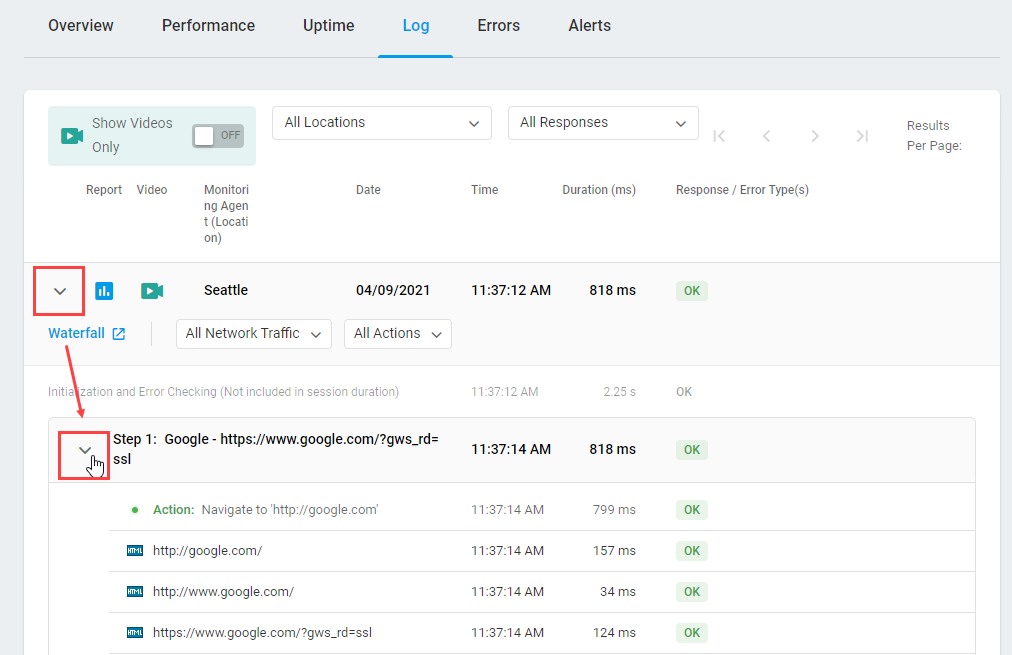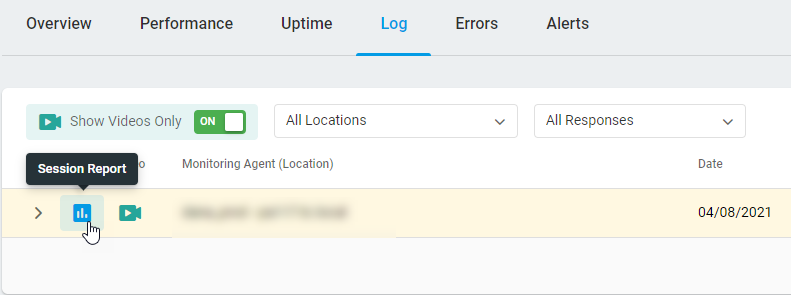Найти руководящие принципы о том, как тянуть Онлайн Отчеты для устройства в запуске онлайн доклад статьи.
После настройки Online Reports представляет данные о наборе вкладок, описанных в этой статье.
Онлайн отчеты: Обзор
Вкладка предоставляет резюме результатов мониторинга, включая диаграмму производительности с данными времени отклика, диаграмму Uptime, диаграмму ошибок с описанием сбоев и журнал сеансов для каждого местоположения мониторинга.
Наведение на различные области графиков поднимает tooltip с соответствующей информацией о линии или области.
Нажав, чтобы выбрать область на диаграммах будет увеличить на выбранной области.
Производительности
Отображает диаграммы с распределением времени отклика по таймштампу, местоположению и дню недели или часу дня. Время отклика рассчитывается с помощью теста времени отклика монитора.
Среднее время отклика и стандартное отклонение приведены в заголовке диаграммы в целом.
Работоспособности
Разбивает результаты мониторинга на группы на основе аналогичных последовательных ответов, таких как успех или неудача, и представляет данные на диаграмме пирога с распределением процентов Uptime/Downtime и диаграммой статистики Uptime. Найдите алгоритм расчета времени простоя в процентах от простоя/времени.
журнал
Предоставляет статистические данные по сессиям, разбитым на места мониторинга.
Чтобы показать историю загрузки отдельных элементов веб-страницы в определенном месте, нажмите строку местоположения в журнале.
Фильтрация записей журнала
Записи журналов могут быть отфильтрованы по местоположению и типам ответов (успешные ответы и сбои):
- Чтобы показать только сеансы с записанным видео выполнения задачи, выберите только флажок на панели инструментов вкладок.
- Чтобы показать только шаги с определенным типом трафика (неудачный трафик, сетевой трафик и т.д.) или тип действия (например, щелчок мыши), используйте фильтры на панели инструментов активного местоположения.
Воспроизведение видео (веб-приложения (UserView) и тестирование веб-страниц (BrowserView) только)
Видео выполнения сеанса можно засовыть в окно браузера. Чтобы показать сеансы с доступным видео, выберите только фильтр Videos. Чтобы получить доступ к подробному отчету с помощью видео, нажмите значок воспроизведения.
Тяговая отчеты о производительности
Чтобы создать отчет о производительности с диаграммой Водопад для выбранной сессии, нажмите значок диаграммы.
Просмотр комментариев
Чтобы просмотреть комментарии к ответу, если таковые имеются, нажмите значок ![]() комментария в столбце дополнительных деталей.
комментария в столбце дополнительных деталей.
Просмотр сбоев
В зависимости от типа ошибки дополнительная информация будет приложена к описанию ошибки в журнале.
Каждый раз, когда ошибка обнаруживается удаленным местоположением агента Dotcom-Monitor, она автоматически выполняет трассировку от этого удаленного местоположения агента мониторинга до цели мониторинга. Чтобы увидеть visual Traceroute, расширьтесеанс для детального просмотра и нажмите ссылку Trace в сыром виде на ошибку. Ссылка на DNS Traceroute предоставляется в случае ошибок DNS.
Ошибки
Представляет диаграммы со статистикой ошибок, обнаруженных при мониторинге. Ошибки разбиты по таймштампу и местоположению.
Оповещения
Перечисляет оповещения, генерируемые во время мониторинга. Чтобы сортировать записи в списке, нажмите соответствующий заголовок столбца.